MInitab应该算是比较知名的统计软件了,我现在正在学习当中,然后查找了一些小技巧帮助自己学习,对Minitab感兴趣可以跟着我一起学习啊!想要下载试用的话,可以在在这里下载: Minitab试用
在本文中,将向您展示将Excel文件链接到Minitab工作表的步骤以及如何自动生成图形。您可以对在Excel电子表格中定期记录的任何数据执行相同的操作。
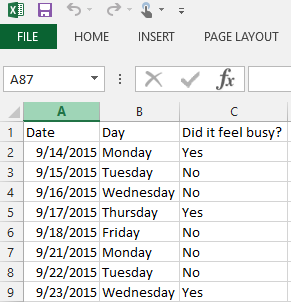
创建从Excel到Minitab的DDE链接
第一步是创建 从Excel到Minitab的DDE链接。为此,需要突出显示并复制Excel中的一系列单元格,从第一行数据开始,一直延伸到最后一行数据之外(这里下降到第500行):
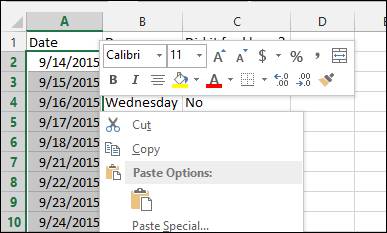
从Excel复制数据后,导航到Minitab工作表,单击要链接数据的列,然后使用“ 编辑” >“ 粘贴链接”:
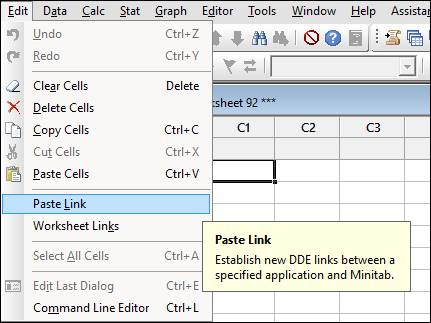
创建链接后,数据将自动从Excel导入Minitab:
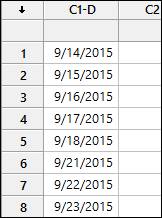
由于在本示例中时具有从Excel链接到Minitab的三列,因此对其他两列重复复制/粘贴过程,直到所有三列都被链接为止。还可以向Minitab工作表中的列添加标题:
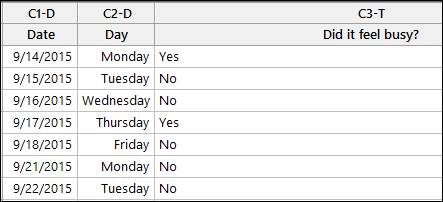
现在有了链接,只要更新Excel文件,数据就会在Minitab中自动更新。由于数据是从Excel传输到Minitab的,因此要记住的一件事是,要使这些链接继续起作用,每天使用Excel之前必须打开Excel 。
将宏添加到DDE链接
下一步,创建Minitab宏,其中包含处理导入的数据并生成图形所需的命令。将要创建的图形的命令保存在要在GMACRO中创建的标题为busydays.mac之后,使用 下面显示的“ 编辑”菜单将宏添加到我的DDE链接中:
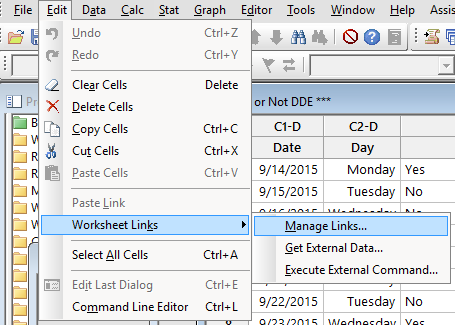
“ 管理链接” 菜单按链接顺序显示每个列的链接。首先,链接C1,然后链接C2,然后链接C3,列出的最后一个链接对应于C3,后者是导入的数据的最后一列。再将宏添加到该链接,以便在突出显示该选项并单击“ 更改” 按钮后,在导入所有数据后将生成图形 :
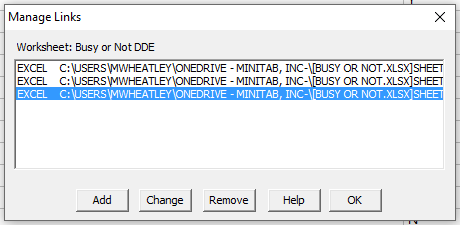
打开链接后,将宏添加到“ 命令” 字段中-%符号指示Minitab 在默认宏位置中查找 Busydays宏。最后,单击“ 更改” 按钮以将更改保存到链接:
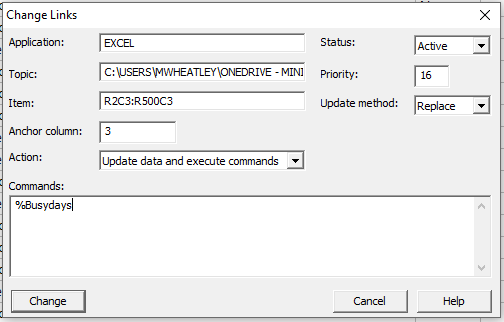
最后一步,保存Minitab项目文件以及所有添加的链接。
现在每天打开Excel文件,然后打开Minitab项目文件,就可以看到如下一幕:
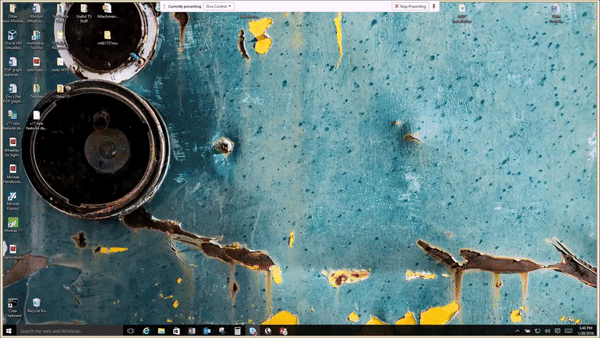




















 520
520











 被折叠的 条评论
为什么被折叠?
被折叠的 条评论
为什么被折叠?








